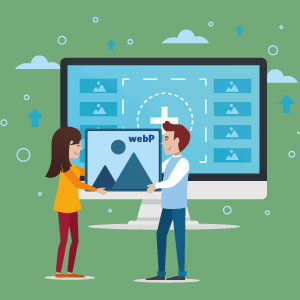تغییر دامنه سایت وردپرس یکی از فرآیندهای حساس در مدیریت وبسایت است که به برنامهریزی دقیق نیاز دارد. این کار میتواند به بهبود برندینگ، افزایش ترافیک و تطابق با اهداف کسبوکار کمک کند. در این راهنما، مراحل تغییر دامنه را بهصورت گامبهگام و بدون ریسک بررسی میکنیم.
چرا دامنه وردپرس را تغییر دهیم؟
تغییر دامنه در وردپرس معمولاً به دلایل مختلفی انجام میشود که تأثیر مستقیمی بر موفقیت یک وبسایت دارد. یکی از این دلایل میتواند ایجاد یک برند جدید باشد؛ بازطراحی نام تجاری به شما کمک میکند تا با تغییرات کسبوکار خود همسو شوید و تصویر تازهای از هویت خود ارائه دهید. همچنین، برخی پسوندهای دامنه مانند .mobi یا .shop ممکن است جذابیت کمتری برای کاربران داشته باشند؛ در این شرایط، تغییر به پسوندهایی مانند .com میتواند گزینه مناسبتری باشد. علاوه بر این، انتخاب دامنهای که بهتر با اصول SEO همخوانی داشته باشد، میتواند به بهبود جایگاه سایت در موتورهای جستجو و افزایش بازدید منجر شود. در ادامه مواردی که سبب میشو تا افراد تصمیم بگیرند دامنه وب سایت خود را تغییر دهند رو مشاهده میکنید:
1. ایجاد برند جدید و تغییر نام تجاری.
تغییر دامنه یکی از گامهای کلیدی در فرآیند بازطراحی برند است. اگر کسبوکار تصمیم بگیرد که یه نام ییا برند تجاری شدید داشته باشد یا در زمینهای متفاوت فعالیت کند از تغییر دامنه استفاده میشود. توییتر نمونهای از کسب و کار است که دامنه وردپرس خود را تغییر داده و توانست جایگاه بهتری پیدا کند.
2. تغییر پسوند دامنه به گزینهای حرفهایتر
برخی از پسوندهای دامنه مانند .mobi یا .shop برای کاربران جذابیت کمتری دارند. این نوع پسوندها میتوانند محدودیتهایی در جذب کاربران ایجاد کنند یا حس اعتماد کمتری منتقل کنند. تغییر به پسوندهایی محبوب و استاندارد مانند .com یا .org نهتنها ظاهر وبسایت را حرفهایتر میکند، بلکه برای گوگل نیز قابل قبولتر است.
3. افزایش بهینهسازی برای موتورهای جستجو (SEO)
دامنههای جدید که کلمات کلیدی مرتبط با کسبوکار را شامل میشوند، میتوانند تأثیر مثبتی بر بهینهسازی موتورهای جستجو داشته باشند. برای مثال، اگر دامنه فعلی شما کاملاً بیربط به خدمات یا محصولات ارائهشده باشد، تغییر دامنه به یک نام نزدیک به برند و محصول شما میتواند باعث بهبود رتبه سایت شما در نتایج جستجو شود. این اقدام به کاربران کمک میکند راحتتر وبسایت شما را پیدا کنند و نرخ کلیک (CTR) را افزایش میدهد.
مراحل تغییر دامنه سایت وردپرس
برای تغییر دامنه سایت وردپرس ابتدا دامنه جدید را خریداری و بررسی کنید. سپس URL سایت را از طریق تنظیمات عمومی وردپرس بهروزرسانی کنید. فایل wp-config.php را با دامنه جدید ویرایش کنید و پایگاه داده را در phpMyAdmin بهروزرسانی کنید. در نهایت، برای حفظ کاربران و SEO، تغییر مسیر 301 از دامنه قدیمی به دامنه جدید در فایل .htaccess ایجاد کنید. در ادامه مراحل کامل تغییر دامنه را برای شما بررسی کردهایم.
1. یک دامنه جدید ثبت و خریداری کنید
پیش از هر چیز، به سراغ بررسی دامنه موردنظر خود بروید و دامنه مورد نظر خود را در ابزارهایی مانند Who is قرار دهید و ببینید که آیا قبلاً توسط فرد دیگری ثبت شده است و یا خیر. همچنین شما می توانید با استفاده از آن ها چند گزینه پیشنهادی دریافت کنید. پس از بررسی و ارزیابی کردن تمامی جوانب اقدام به خرید دامنه موردنظر خود کنید.
2. URL و یا آدرس وب سایت را با استفاده از داشبورد مدیریت وردپرس تغییر دهید
گام بعدی برای تغییر دامنه سایت وردپرس افزودن دامنه جدید به تنظیمات عمومی وردپرس است. برای انجام دادن این کار به داشبورد خود بروید و گزینه ی تنظیمات را انتخاب کنید.سپس بر روی “عمومی” کلیک کنید.
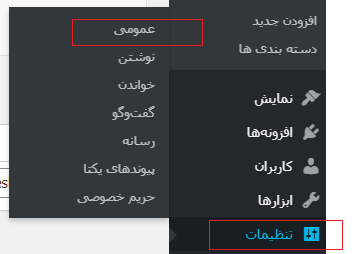
آدرس وردپرس فعلی خود را در پرونده های اصلی با دامنه جدید جایگزین کنید. پس از اتمام کار ، ذخیره تغییرات را بزنید تا تنظیمات عمومی وردپرس به روزرسانی شوند.

3. پرونده wp-config.php را به روزرسانی کنید
برای اعمال تغییرات تنظیمات وردپرس، لازم است فایل wp-config.php را ویرایش کنید. میتوانید از طریق cPanel یا ابزارهایی مانند FileZilla به آن دسترسی داشته باشید. اگر با نحوه کار با FileZilla اشنایی ندارید میتوانید مقاله آموزش کار با filezilla و روش آپدیت قالب وردپرس از طریق هاست را مطالعه کنید. حالا به سراغ مراحل برویم. به عنوان مثال، در hPanel به این ترتیب عمل کنید:
- به cPanel -> Files -> File Manager بروید.
- دامنه موردنظر را انتخاب کرده و روی Go to File Manager کلیک کنید.
- فایل wp-config.php را در پوشه public_html پیدا کنید.
- روی فایل راست کلیک کرده و گزینه Edit را انتخاب کنید.
- در کدهای فایل، دامنه جدید را جایگزین دامنه فعلی کرده و سپس تغییرات را ذخیره کنید. (در صورت استفاده از ابزار FTP مانند FileZilla، روند کار مشابه است و میتوانید همین مراحل را انجام دهید).
define(‘WP_HOME’,’http://new-domain.com’);
define(‘WP_SITEURL’,’http://new-domain.com’);
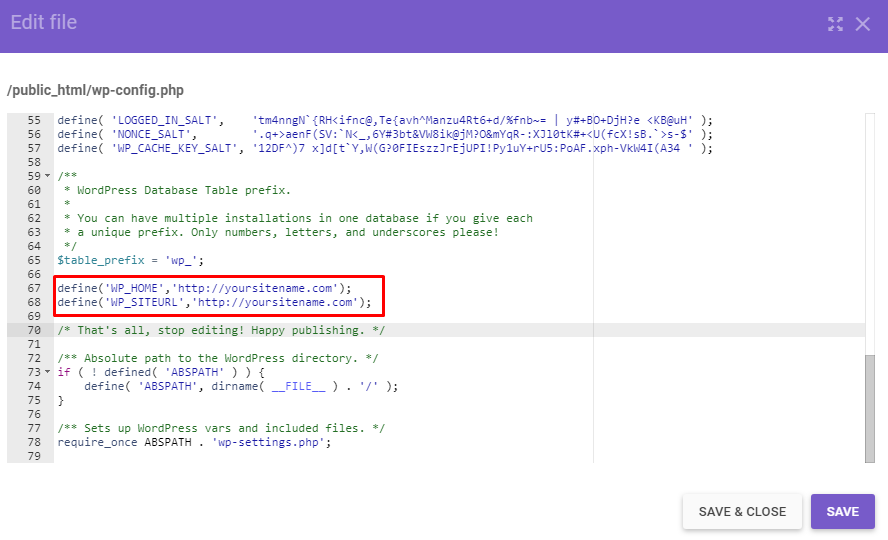
4. پایگاه داده خود را به روز رسانی کنید
برای بهروزرسانی پایگاه داده سایت وردپرس، مراحل زیر را دنبال کنید:
1. ورود به phpMyAdmin
- وارد cPanel شوید و به بخش Databases بروید.
- روی گزینه phpMyAdmin کلیک کنید.
2. انتخاب پایگاه داده
- پایگاه داده مرتبط با سایت وردپرس خود را پیدا کرده و انتخاب کنید.
- روی گزینه Enter phpMyAdmin کلیک کنید.
3. ویرایش فایل wp_options
- در صفحه phpMyAdmin، جدول wp_options را پیدا کنید.
- ستونهای مربوط به URL فعلی را شناسایی کرده و دامنه جدید خود را جایگزین کنید.
- تغییرات را ذخیره کنید.
- این مراحل باعث میشود URLهای ذخیرهشده در پایگاه داده با دامنه جدید هماهنگ شوند.
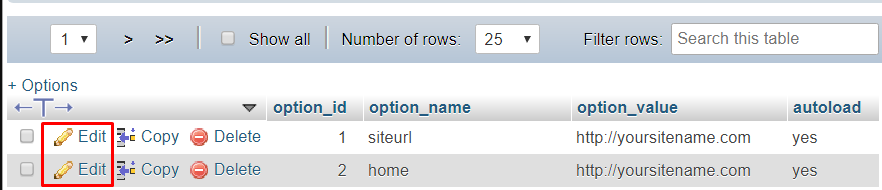
5. دامنه قدیمی وردپرس را به طور دائمی تغییر دهید
برای تغییر دامنه وردپرس در مرحله آخر شما نیاز به ایجاد یک تغییر مسیر 301 دارید. به عبارتی دیگر شما نیاز به یک تغییر مسیر URL از دامنه قدیمی خود به دامنه جدید خواهید داشت. البته ما توصیه می کنیم دامنه قدیمی خود را برای مدتی فعال نگه دارید زیرا انجام این کار به کاربران این امکان را می دهد که اگر از تغییر دامنه شما آگاهی ندارند ، شما را به راحتی پیدا کنند و از طرفی دیگر هم به موتورهای جستجو اجازه می دهد تا تغییر مسیر شما را تشخیص دهند. برای انجام این کار باید فایل .htaccess خود را ویرایش کنید. ابتدا به hPanel بروید و یک تغییر مسیر 301 ایجاد کنیم:
- به cPanel -> Files -> File Manager بروید .
- دامنه قدیمی خود را انتخاب کرده و روی Go to File Manager کلیک کنید .
- در public_html و دایرکتوری خود فایل.htaccess را پیدا کنید.
- سپس کلیک راست کرده و گزینه ی ویرایش را انتخاب کنید .
- پس از جایگزینی با دامنه جدید خود، کد زیر را وارد کنید ، سپس ذخیره کنید.
[code language=”php”]
#Options +FollowSymLinksRewriteEngine on
RewriteRule ^(.*)$ http://دامنه جدید com/$1 [R=301,L]
[/code]
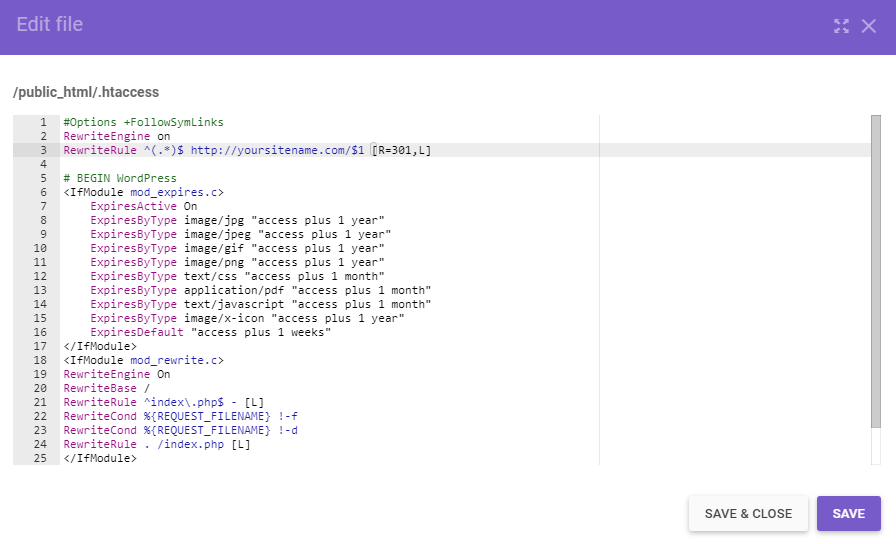
با انجام دادن تمامی مراحل شما اکنون موفق خواهید شد که دامنه خود را تغییر دهید. خوشبختانه ، وردپرس تنظیمات آدرس URL داخلی را فراهم می کند و به شما امکان می دهد کد PHP را از طریق cPanelو یا یک سرویس گیرنده FTP را به طور دستی تغییر دهید.
جمع بندی تغییر دامنه سایت وردپرس
در این مقاله ما به شما آموزش دادیم که چگونه تغییر دامنه سایت وردپرس را انجام دهید. در اینجا یک جمع بندی سریع آورده شده است:
| مرحله | توضیحات |
|---|---|
| ورود به phpMyAdmin | وارد cPanel شوید و از بخش Databases گزینه phpMyAdmin را انتخاب کنید. |
| انتخاب پایگاه داده | پایگاه داده مربوط به سایت وردپرس را انتخاب کرده و روی Enter phpMyAdmin کلیک کنید. |
| ویرایش فایل wp_options | جدول wp_options را پیدا کرده، ستونهای مرتبط با URL فعلی را شناسایی و دامنه جدید را جایگزین کنید. |
سخن پایانی
فعلی
راهنمای گام به گام تغییر دامنه سایت وردپرس
سوالات متداول
چرا باید فایل wp-config.php را در هنگام تغییر دامنه وردپرس ویرایش کرد؟
آیا پس از تغییر دامنه، باید تنظیمات DNS را بهروزرسانی کرد؟
چرا ایجاد تغییر مسیر 301 پس از تغییر دامنه ضروری است؟
نویسنده سینا عباسی
سایر مقالات نویسندهسینا عباسی، مدیر سئو ژاکت، بیش از 7 ساله که بهصورت تخصصی در حوزه سئو فعالیت میکند. وی مدرس و مشاور سئوی کسب و کارهای اینترنتی میباشد. سینا عباسی با تخصص و تجربهای که در حوزه سئو دارد، نگاه شما را به آموزش سئو در دنیای دیجیتال مارکتینگ تغییر میدهد.



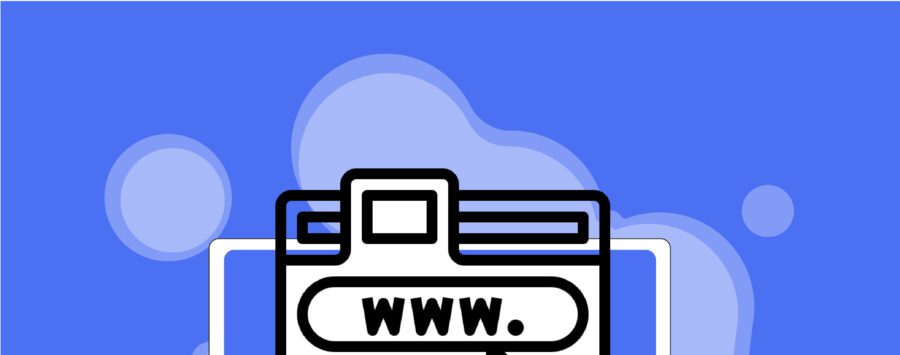


![اضافه کردن فونت فارسی به وردپرس 🕘 [2 روش در 3 دقیقه]](https://blog.zhaket.com/wp-content/uploads/2023/02/add-font-to-wordpress-theme-300x300.jpg)